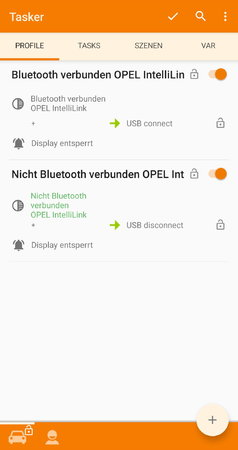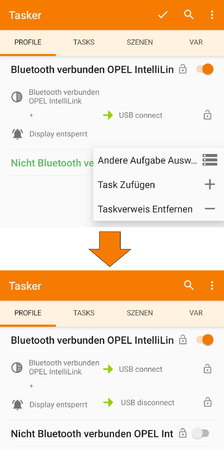K
Kolbenrückholfeder
Neues Mitglied
- 0
Im Tasker habe ich eine Abhandlung programmiert, wenn eine BT-Verbindung zu einem bestimmten Gerät erkannt wird.
Nun möchte ich noch eine UND-Verknüpfung einbauen: fahre erst fort wenn die besagte BT-Verbindung besteht und das Display aktiviert ist,
sprich, das Display entsperrt ist, erst dann fahre mit dem Programmablauf fort.
Wie ist dafür der Befehl (Display muss entsperrt sein)?
Über eine einfache Anleitung für einen Tasker-Neuling wäre ich euch dankbar.
Nun möchte ich noch eine UND-Verknüpfung einbauen: fahre erst fort wenn die besagte BT-Verbindung besteht und das Display aktiviert ist,
sprich, das Display entsperrt ist, erst dann fahre mit dem Programmablauf fort.
Wie ist dafür der Befehl (Display muss entsperrt sein)?
Über eine einfache Anleitung für einen Tasker-Neuling wäre ich euch dankbar.